"Nem sikerült betölteni a bővítményt" Google Chrome hiba
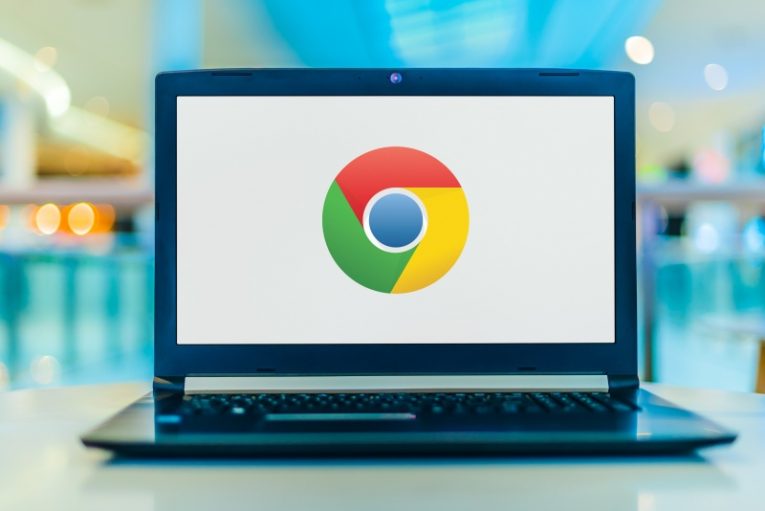
A böngészőbővítményeket gyakran könnyen összekeverik a böngészőbővítményekkel. A bővítmények azonban jelentősen különböznek a bővítményektől. Míg a kiterjesztések bitekkel és bobokkal extra funkciót adnak a böngészőnek, a bővítmények drámai módon eltérő képességeket adnak hozzá, beleértve az objektumkódot, és inkább a futtatható fájlokhoz hasonlóan működnek.
Annak ellenére, hogy az idő múlásával minden böngésző különféle okokból, beleértve a biztonságot és a kódfuttatást is, eltávolodott a bővítmények használatától, mégis előfordulhatnak olyan esetek, amikor a bővítményhez kapcsolódó hibák felmerülnek. A Chrome-nak hibaüzenete van, amely a következőt írja: "Nem sikerült betölteni a beépülő modult".
Ez a cikk néhány ötletet ad a javításokról, amelyeket megkísérelhet, ha belefut ebbe a hibába.
-
Table of Contents
Frissítse Chrome böngészőjét
Az első dolog, amit nem csak a Chrome-mal, hanem bármilyen szoftverrel is meg kell tennie, ha hibába ütközik, próbálja meg frissíteni. A Chrome rendelkezik beépített frissítővel, amelyet használhat. Csak kattintson a hamburger menüre, lépjen a Súgó -> A Google Chrome névjegye menüpontra. Ez megjeleníti a verziószám ablakot, és megnézheti, hogy vannak-e frissítések.
A Chrome frissítése gyakran megoldja a "Nem sikerült betölteni a beépülő modult" problémát. Vagy használhatja a beépített frissítőt, vagy letölthet egy friss telepítőcsomagot, és telepítheti azt.
-
Futtassa a Windows 10 rendszerfájl-ellenőrzőt
A rendszerfájl-ellenőrző sok homályos problémát megoldhat a rendszerén. Ez egy beépített Windows 10 eszköz, amely beolvassa és javítja az alapvető rendszerfájlokat. A futtatásához tegye a következőket:
- parancssor megnyitása megemelt rendszergazdai jogosultságokkal
- írja be az "sfc / scannow" szót idézőjelek nélkül a szövegterminál ablakába, és nyomja meg az Enter billentyűt
- várja meg a folyamat befejezését
Ez bizonyos esetekben megoldást jelenthet a kérdésére.
-
Frissítse a pepper_flash összetevőt a Chrome-ban
A Chrome a plug-ineket a chrome: // plugins oldalán keresztül kezelte. Idővel azonban ezt két másik belső böngészőbeállítási oldal váltotta fel.
Írja be a "chrome: // components" szót idézőjelek nélkül a böngésző címsorába, és nyomja meg az Enter billentyűt. A megjelenő oldalon keresse meg a pepper_flash összetevőt, és kattintson az összetevő sora alatt található "Frissítés keresése" gombra. Ez kényszeríteni fogja a frissítést, és megoldhatja a "Nem sikerült beépülő modul betöltése" problémákat is a Chrome-nál, mivel ezek többsége Flash plugin-problémákból származik.





